カテゴリー
この記事では
- Google Keepのメモデータを削除するとどうなるのか
- Google Keepのメモデータをバックアップする方法
- Google Keepのノートを他のユーザーと共有する方法
- Google KeepのデータをGoogle Takeoutを利用してエクスポートする
Google Keepのバックアップ方法
27 Jan 2022
読了時間:約4分
Google Keepは、Google Workspaceにバンドルされているメモアプリで、5億人以上のユーザーが利用しています。Google Keepでは、メモ、リスト、音声クリップや写真を追加して、これらの情報を整理して保管することができます。ビジネスユーザーは、このGoogle Keepのデータをバックアップすることで、重要データをいつでも利用できるようにすることができます。
Google Keepのメモデータを削除するとどうなるのか
Google Keepのメモデータを削除した場合、そのメモはゴミ箱で7日間保持されます。7日間が経過すると、そのメモデータは完全に削除され、復旧する方法はありません。
Googleの障害や誤って削除された場合に備えて、Google Keepのデータをコピーする方法を以下に説明します。
Google Keepのメモデータをバックアップする方法
下図は、ユーザーがGoogle Keepのデータを保護する方法を示しています。
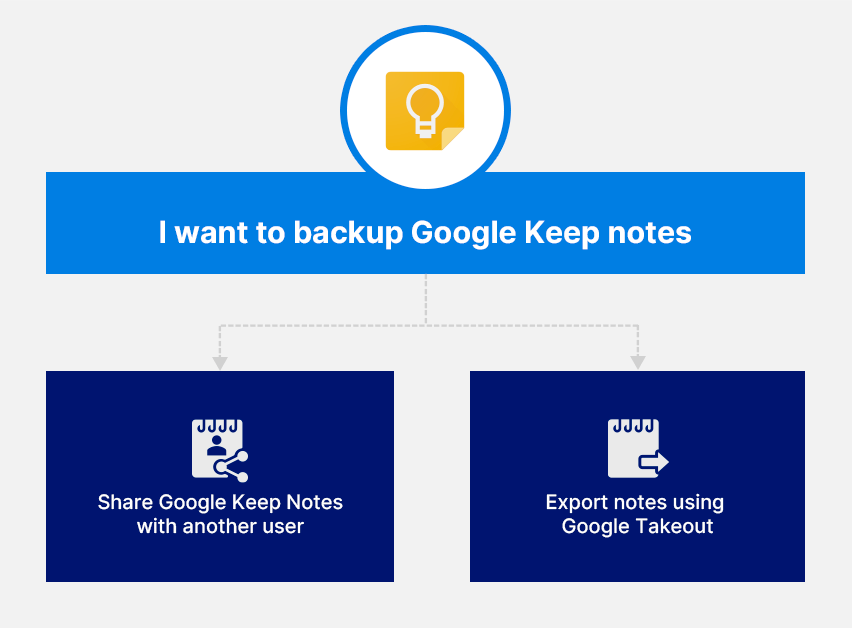
Google Keepのノートを他のユーザーと共有する方法
個人的なGoogle Keepのメモを他のユーザーと共有することは常に最適な方法とは限りませんが、何らかの理由でGoogleアカウントへのアクセスが失われることがわかっている場合、この方法を使用することができます。
以下の手順に沿って、Google Keepのメモを他のユーザーと共有してください。
ステップ1:Google Keepにアクセスします。
ステップ2:共有するメモをクリックします。
ステップ3:「共同編集者」アイコンをクリックします。
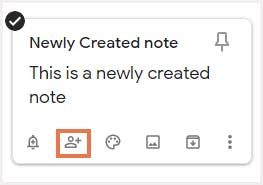
ステップ4:共有するユーザーまたはメールアドレスを入力します。
ステップ5:ユーザーを選択し、チェックマークをクリックします。
ステップ6:「保存」をクリックします。
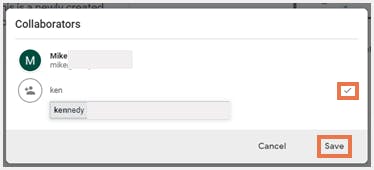
他のユーザーとノートを共有する際の制限事項:
- プライバシーの問題から、他のユーザーとノートを共有することは常に信頼できる方法ではないかもしれません。
- 各メモは、特定のユーザーと個別に共有する必要があります。すべてのメモや複数のメモを一括して共有する方法はありません。
- Keepのメモが誤って削除された場合、共有ユーザーも自動的に削除されます。
Google KeepのデータをGoogle Takeoutを利用してエクスポートする
ユーザーはGoogle Takeoutを使用してGoogle Keepのデータをエクスポートし、誤って削除された場合やシステム障害が発生した際に備え、すべてのメモのコピーをローカルに保存しておくことができます。
Google KeepのデータをGoogle Takeoutを使用してエクスポートするには、以下の手順に沿ってください。
ステップ1:Google Takeoutにアクセスします。
ステップ2:「選択をすべて解除」をクリックします。
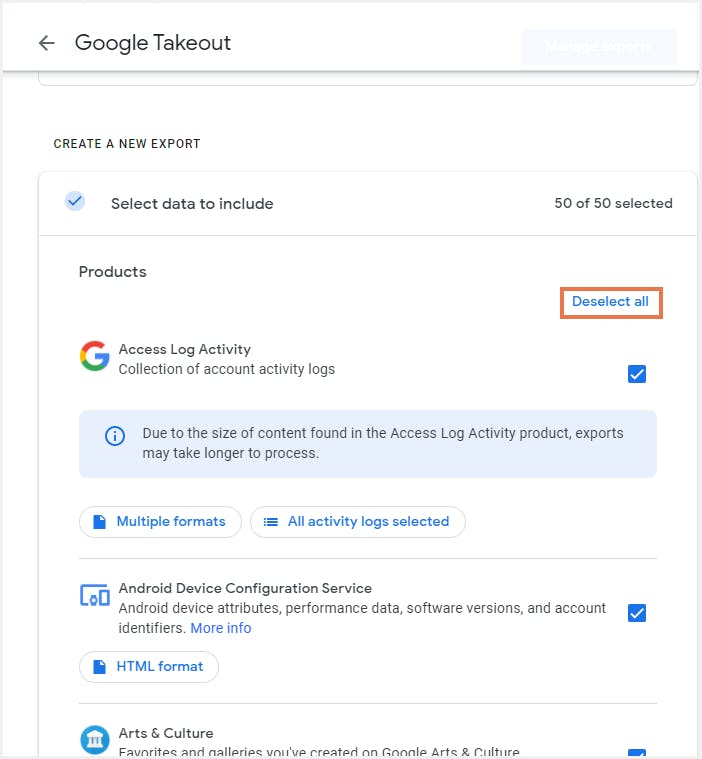
ステップ3:リストからKeepを見つけ、Keepの隣にあるチェックボックスをクリックします。
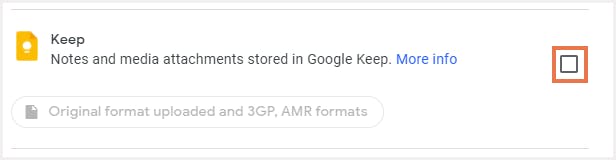
ステップ4:下にスクロールして、「次のステップ」をクリックします。
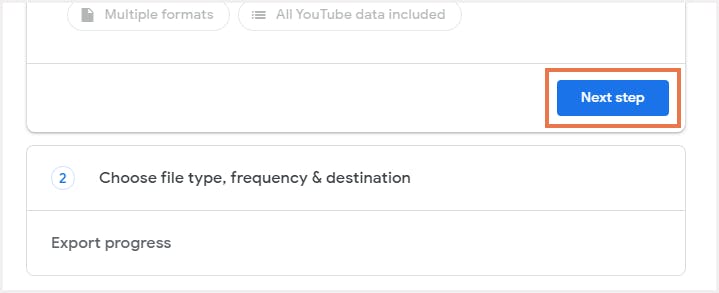
ステップ5:エクスポート先、ファイル形式、エクスポートの頻度を選択します。
ステップ6:「エクスポートを作成」をクリックします。
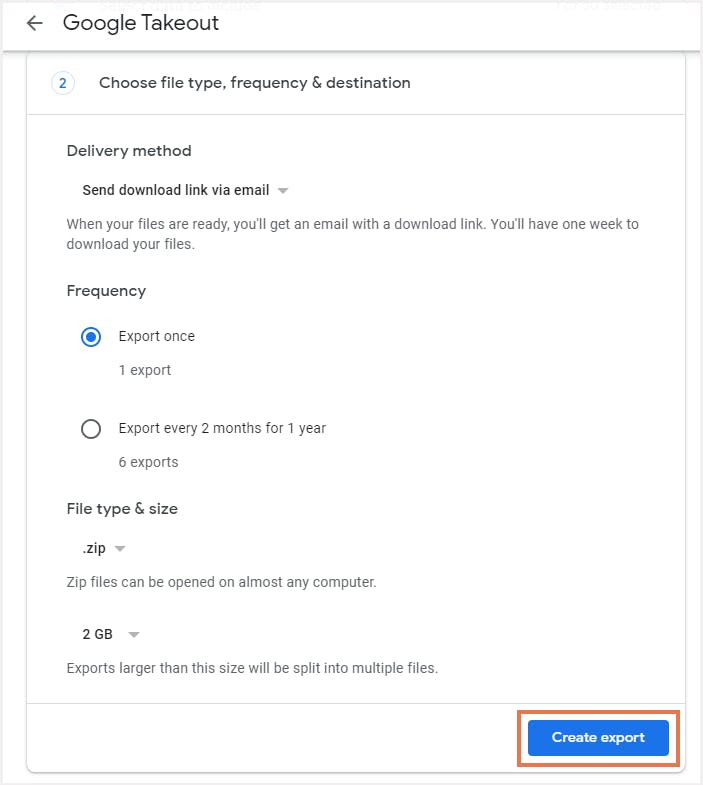
エクスポート処理が完了すると、ファイルのダウンロードができるようになります。「エクスポートの管理」ページに移動し、Keepエクスポートの隣にある「ダウンロード」をクリックします。
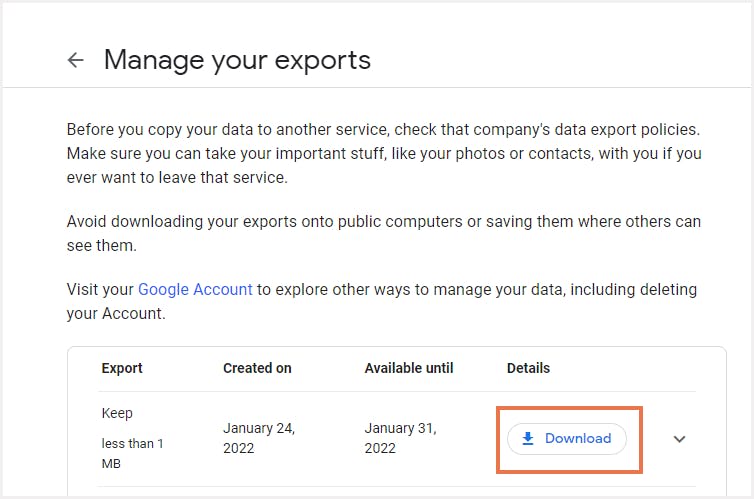
完了すると、Google Keepのデータはユーザーのローカルの「ダウンロード」フォルダに.zipとして保存されます。メモの内容はHTMLおよびJSON形式でダウンロードされます。
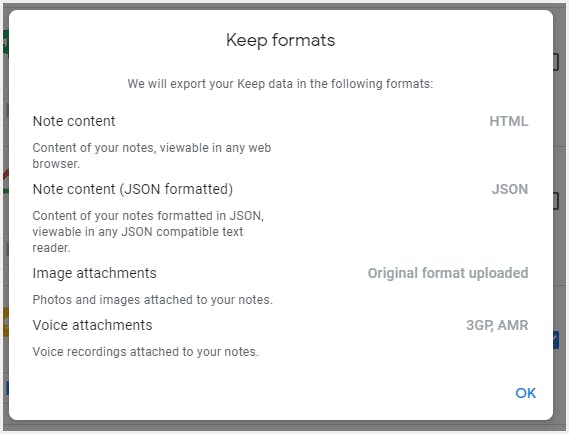
Google Takeoutを使用したメモのエクスポートに関する制限事項:
- Google KeepのメモをTakeoutを使用してダウンロードした場合、それらをGoogle Keepにインポートすることはできません。
- Google Takeoutのエクスポート機能は、バックアップソリューションとしては最適ではありません。
- ユーザーはローカル上でダウンロードデータを手動で管理する必要があります。
- すべてのユーザーがデフォルトでGoogle Takeoutにアクセスできるわけではありません。Google Takeoutへのアクセスを管理・制御することは、IT管理者にとって非常に手間のかかる作業です。
ユーザーは、サードパーティ製のバックアップソリューションを使用することでGoogle Keepのメモをバックアップし、必要に応じていつでもバックアップされたメモにアクセスすることができます。
この記事では
- Google Keepのメモデータを削除するとどうなるのか
- Google Keepのメモデータをバックアップする方法
- Google Keepのノートを他のユーザーと共有する方法
- Google KeepのデータをGoogle Takeoutを利用してエクスポートする